## 一、进入宝塔面板 新增网站
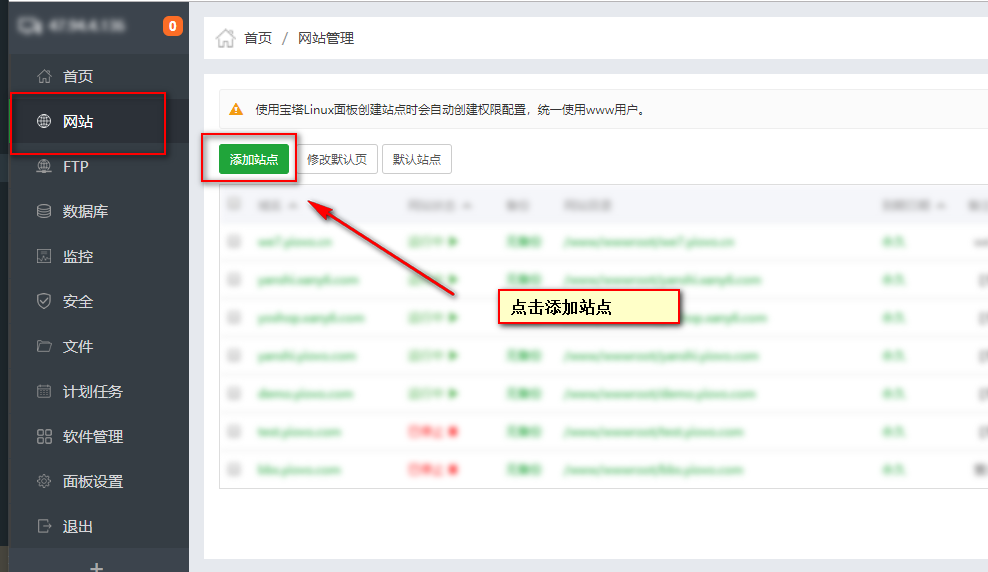
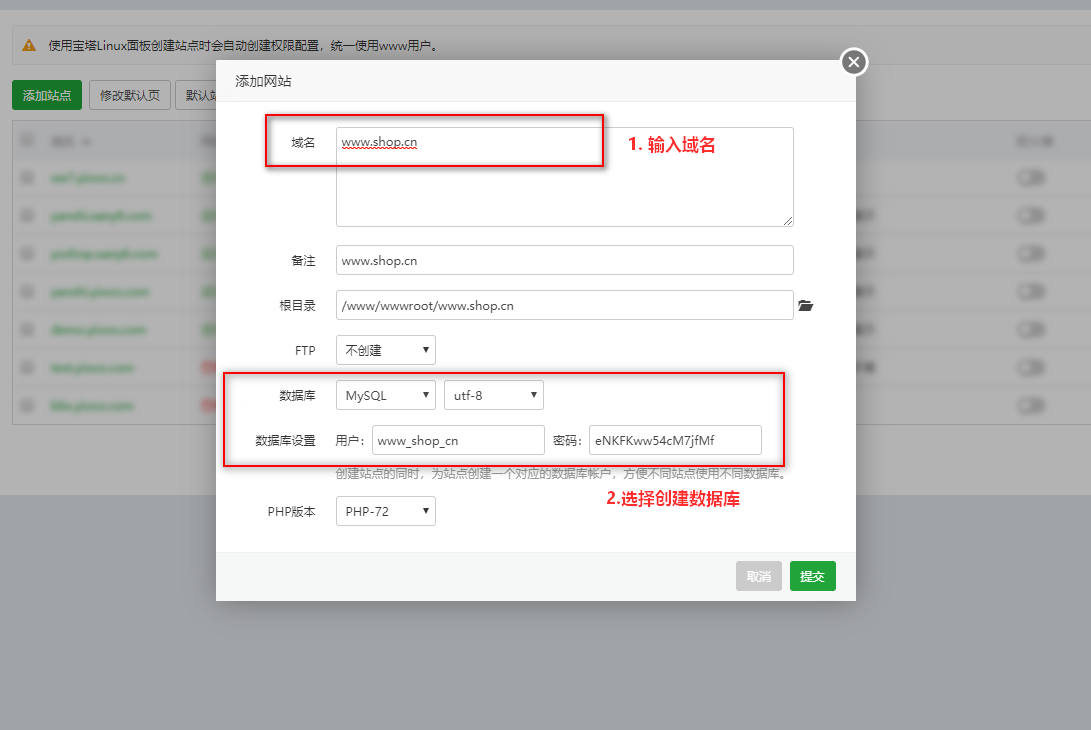
## 二、删除默认生成的文件
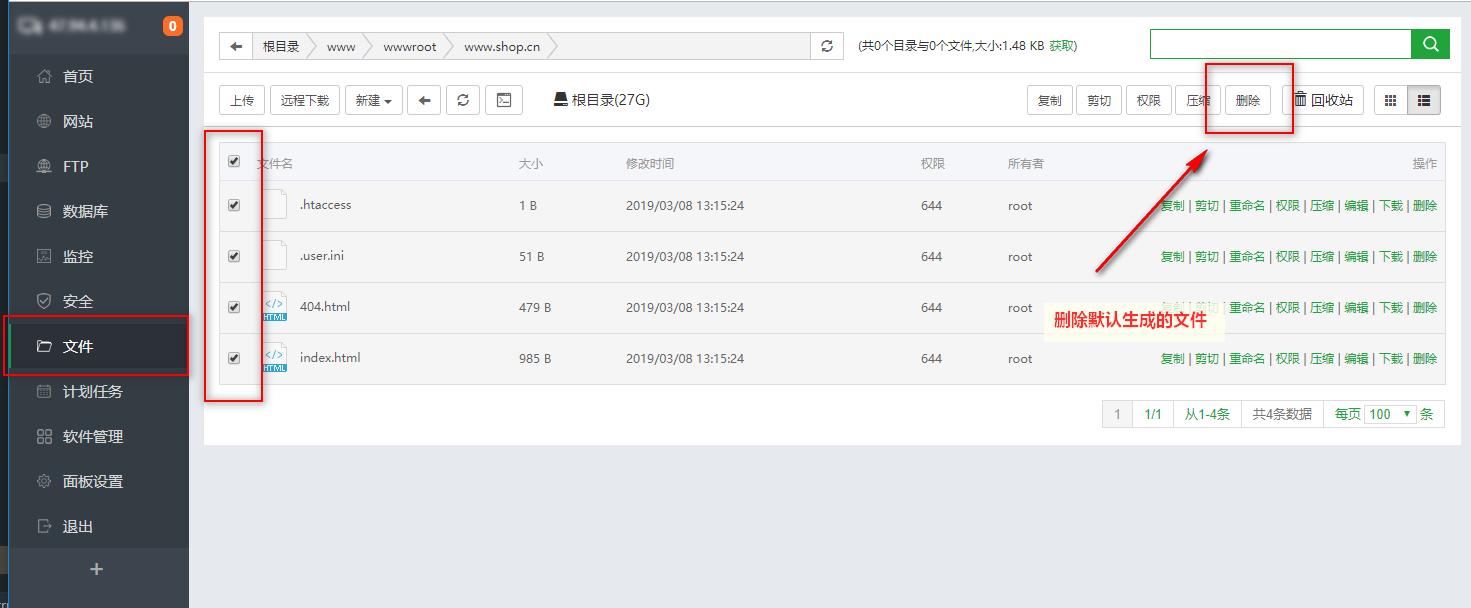
## 三、上传后端项目文件
后端项目目录结构如下:
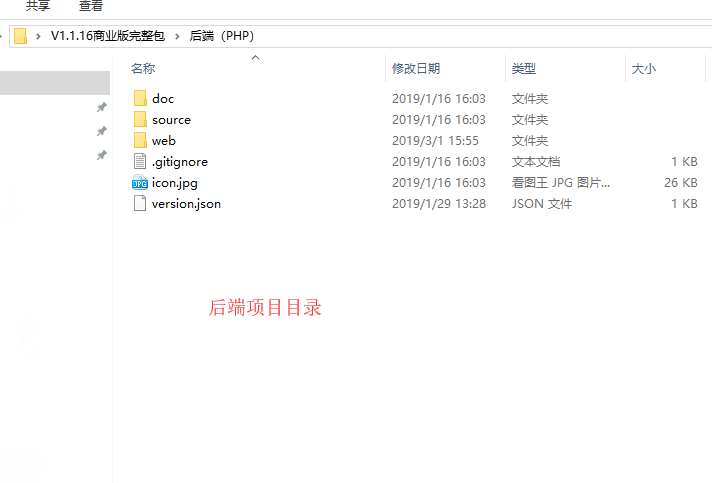
上传到刚才新增的站点目录中 (推荐使用压缩包的形式上传)
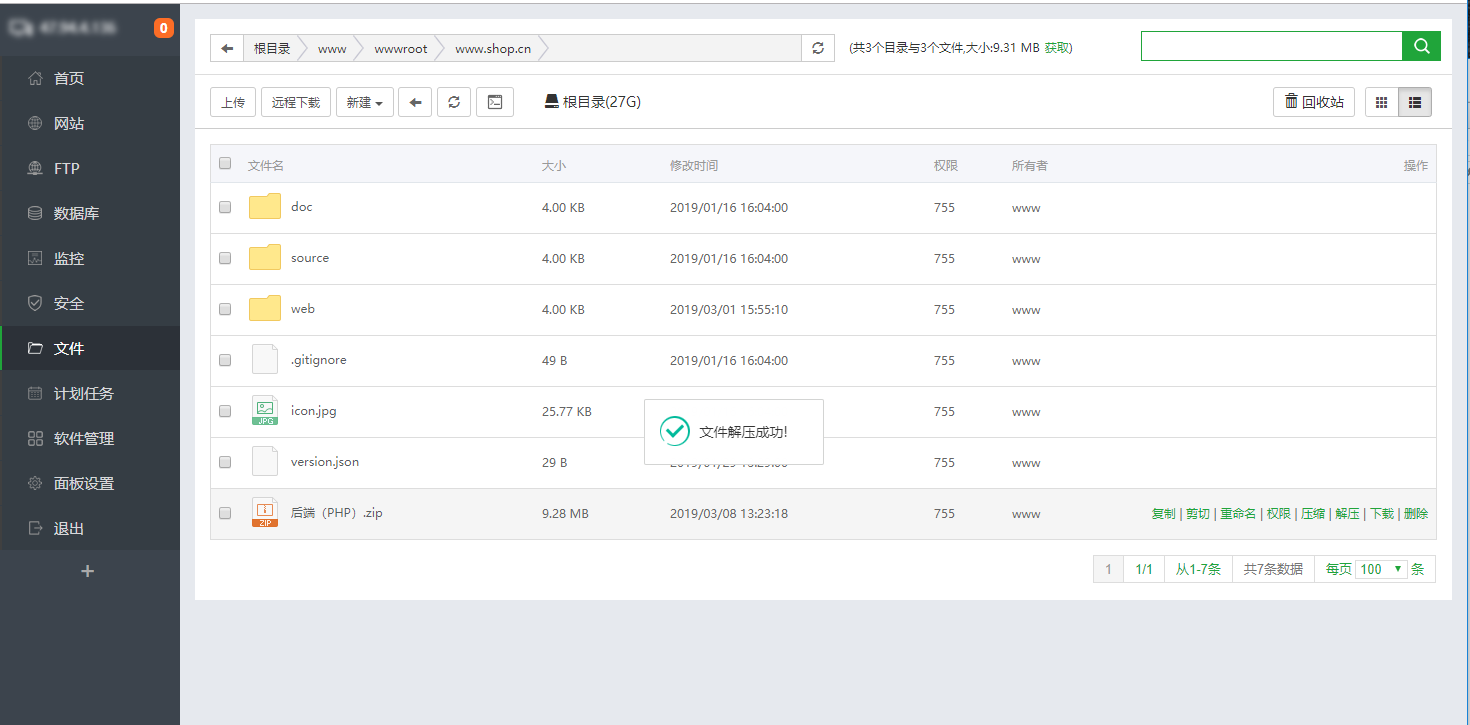
## 四、导入数据库
1.进入数据库管理
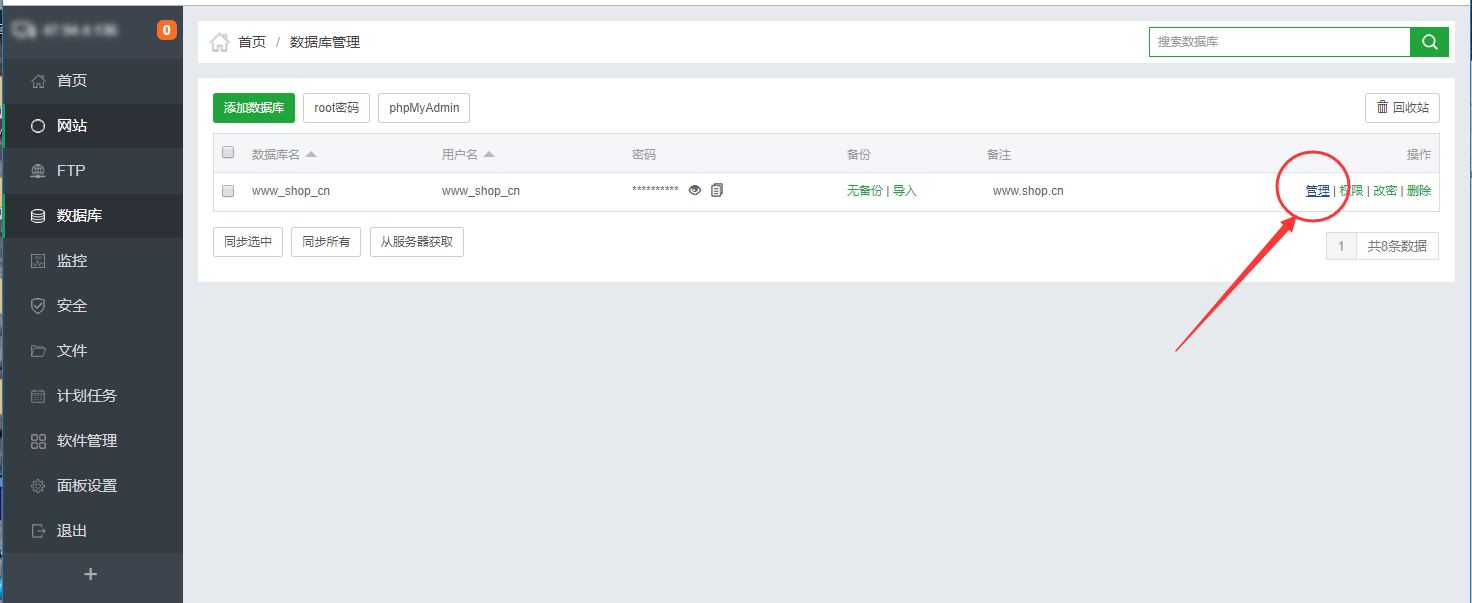
2.导入数据库文件
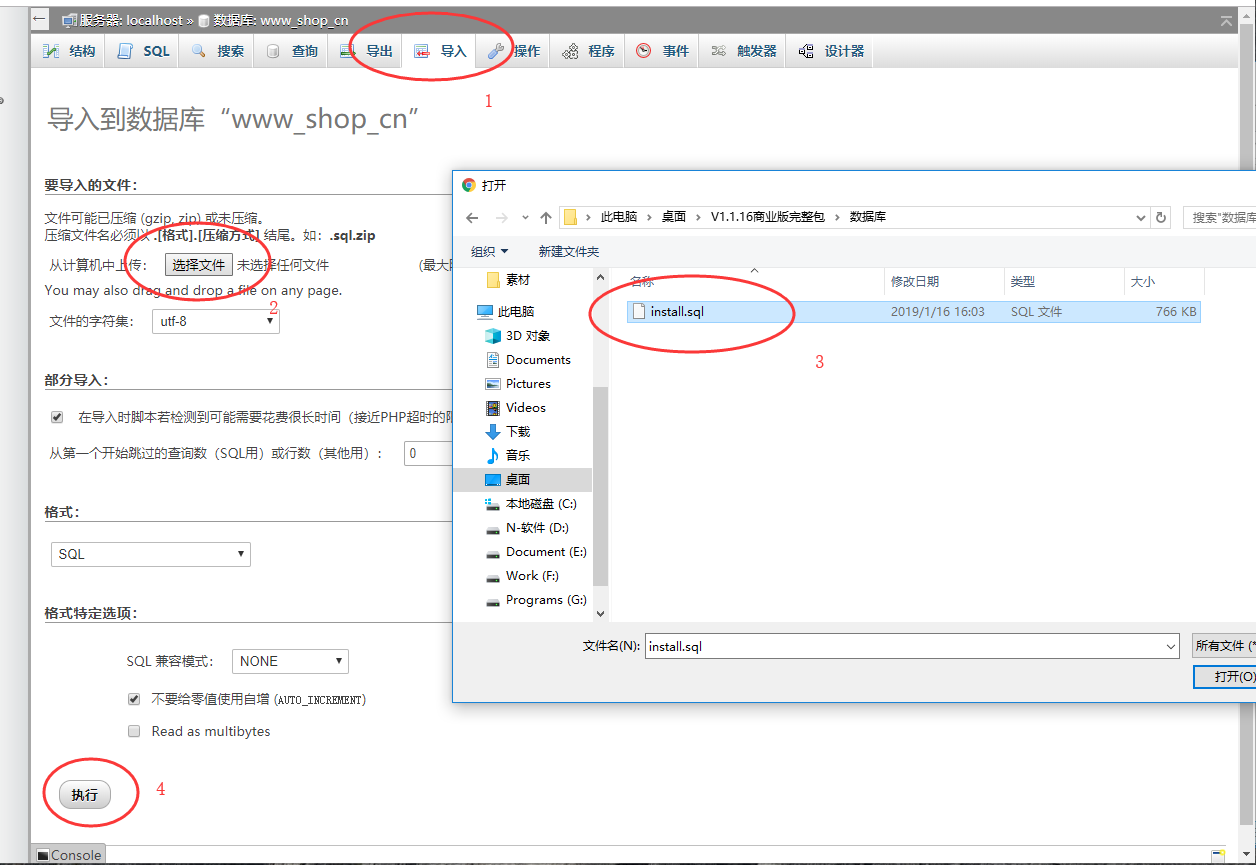
## 五、修改项目的数据库配置文件
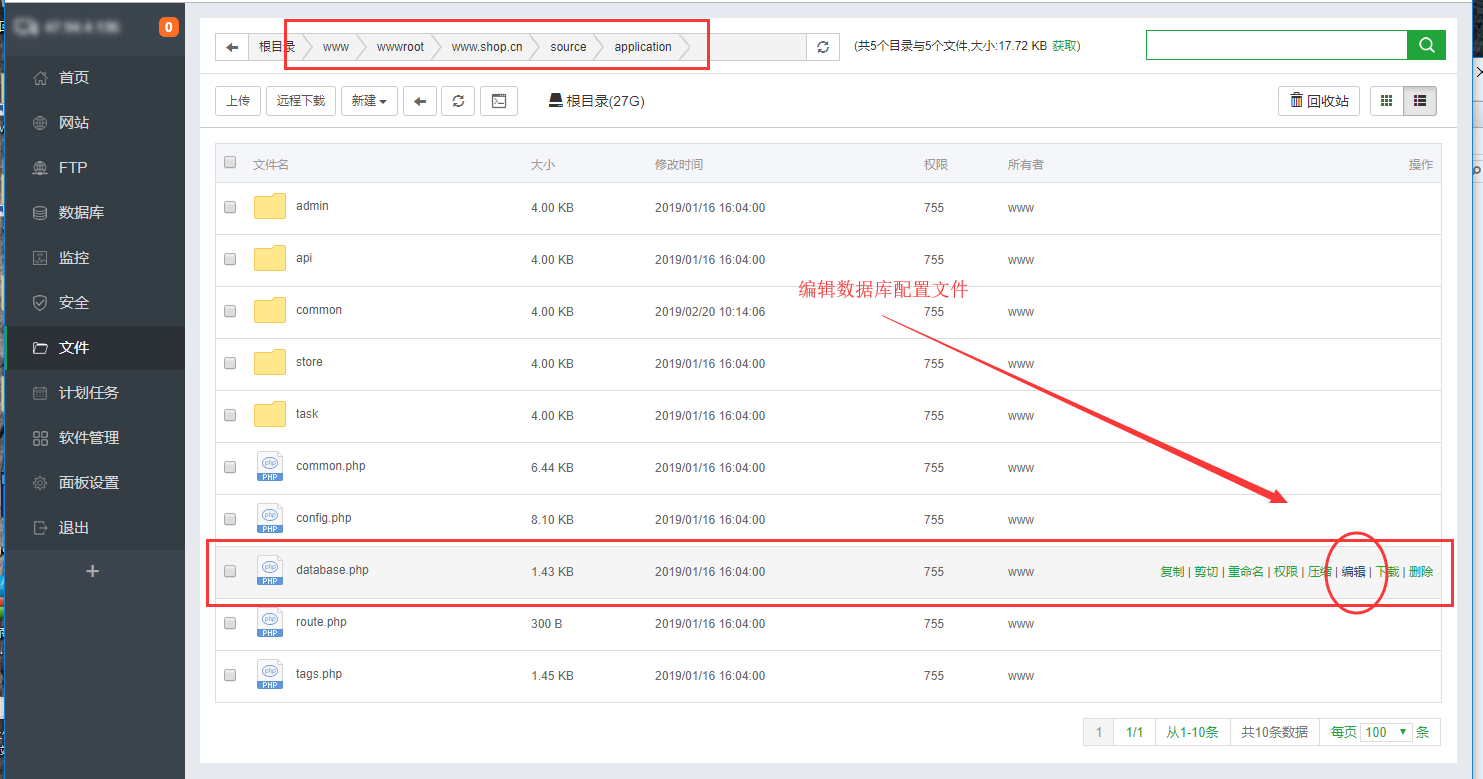
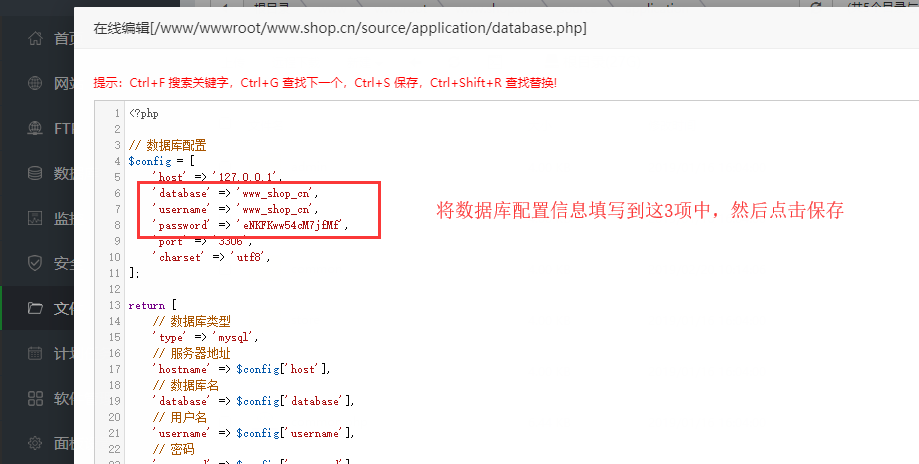
## 六、设置web运行目录
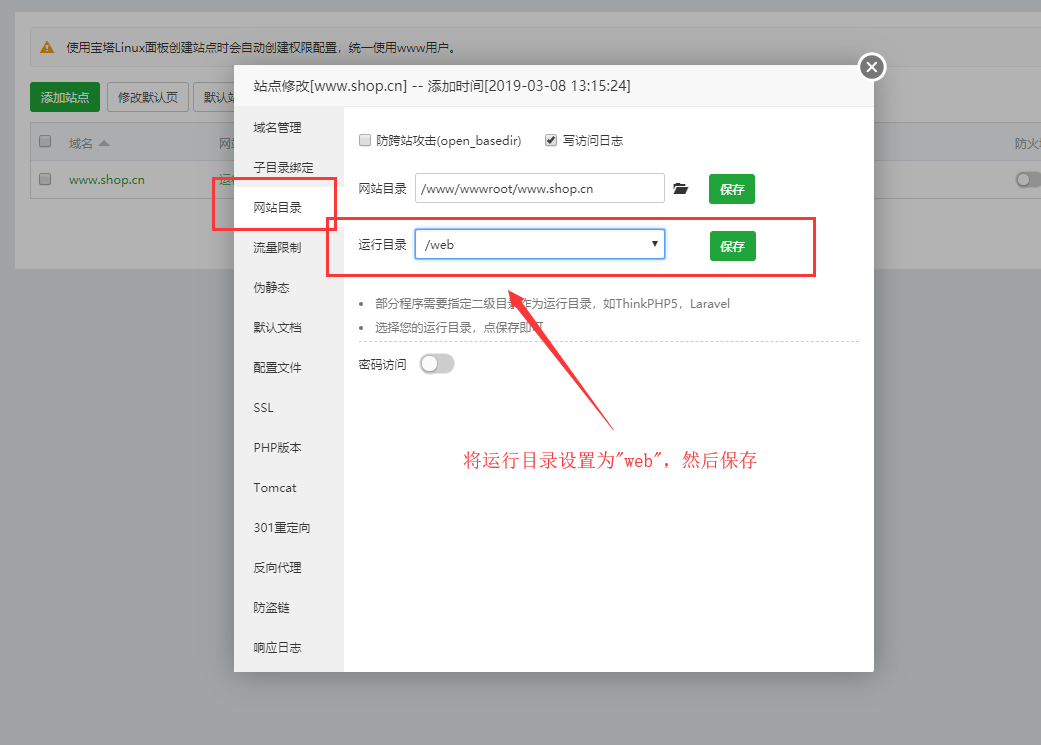
## 七、部署ssl证书
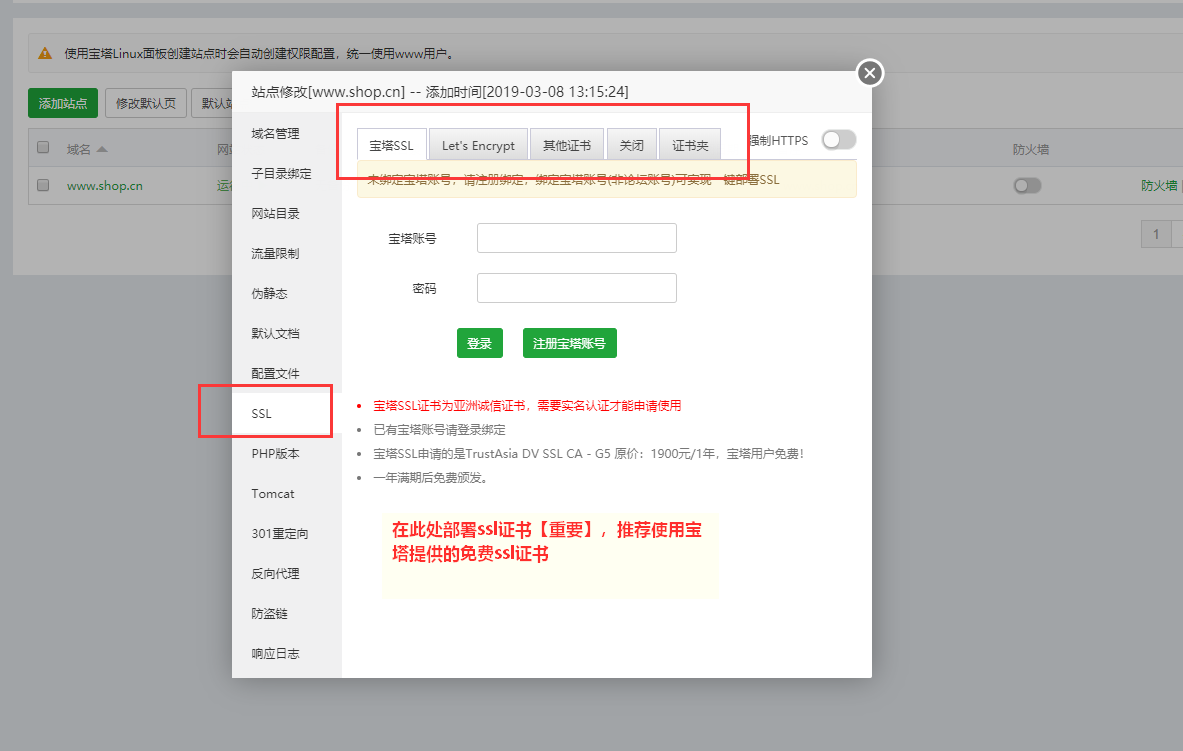
## 八、后端安装完成
最后访问项目测试是否安装成功:
~~~
1超管后台登录地址:http://www.你的域名.com/index.php?s=/admin
2商户后台登录地址:http://www.你的域名.com/index.php?s=/store
~~~
默认的账户名和密码
`admin`
`yinghuo`
## 友情提示
~~~
以上的所有安装步骤均不可省略,请仔细操作。为安全起见,请及时修改默认的用户名密码。
~~~
- 第一章:前言
- 1.1 授权协议
- 1.2 免费技术支持
- 1.3 商业技术支持
- 第二章 系统安装
- 2.1 安装环境要求
- 2.2 宝塔安装
- 2.3 配置环境
- 2.4 系统安装
- 2.4.1 服务端安装
- 2.4.2 小程序端安装
- 2.4.3 商城基本配置
- 2.5 常见问题
- 2.6 其他配置
- 2.6.1 设置个人中心页-顶部颜色
- 2.6.2 配置Redis缓存
- 2.7 更新日志
- 第三章 商城设置
- 3.1 修改管理员密码
- 3.2 商城设置
- 3.3 交易设置
- 3.4 运费模板设置
- 3.5 物流公司设置
- 3.5.1 快递100编码表
- 3.5.2 快递鸟编码表
- 3.6 短信通知
- 3.7 模板消息
- 3.8 退货地址设置
- 3.9 上传设置
- 3.10 小票打印机
- 3.11 清理缓存
- 第四章 管理员及用户管理
- 4.1 角色设置及账号添加
- 4.2 用户管理-用户列表
- 第五章 商品管理
- 5.1 商品分类
- 5.2 商品列表及新增商品
- 5.3 管理商品评价
- 第六章 营销管理
- 6.1 优惠券
- 6.2 充值套餐
- 6.3 积分管理
- 6.4 消息推送
- 6.5 满额包邮
- 第七章 活动管理
- 7.1 分销管理
- 7.2 拼团管理
- 7.3 砍价活动管理
- 7.4 整点秒杀活动管理
- 注册小程序
- 注册微信小程序
- 开通微信支付
- 微信小程序直播
